标题:"wifi显示不安全网络怎么解决?"的相关路由器教程资料分享。- 【WiFi之家网】编辑整理。

请问大家:wifi显示不安全网络是怎么回事?
答:如果wifi显示不安全网络,是因为这个wifi未加密(没有密码),所以人都可以连接这个wifi,所以会提示你这个wifi网络不安全。
如果是别人的wifi,你可以提醒wifi的拥有者给他的wifi设置一个密码。如果是你家里面的wifi,可以按照下面的步骤进行操作,给你的wifi设置一个密码。
1. 确保你的电脑/手机 连接到路由器的网络;否则无法登录到路由器的管理页面。
2. 在路由器底部的标签上面,查看你这个路由器的管理页面地址/登录地址,如下图所示。

注意:
不同的路由器,管理地址可能不同,因此一定要在路由器底部的标签上查看管理地址。
3. 打开浏览器,在浏览器的地址栏中输入管理地址,打开路由器的登录页面。在登录页面上输入 管理员密码/登录密码,登录到路由器的管理页面。
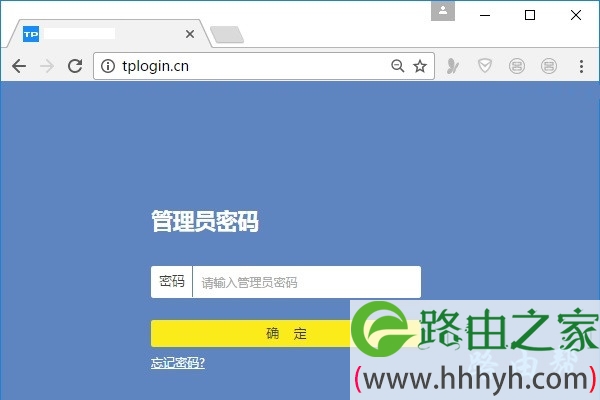
注意:
(1)如果在浏览器中输入管理地址后,无法打开路由器的登录页面。这种情况下,请阅读下面的文章,查看此问题的解决办法。
路由器设置页面打不开怎么办?
(2)如果你将路由器的管理员密码/登录密码忘记了,无法进入路由器的管理页面。那么,你可以查看下面文章中的方法,来解决这个问题。
路由器管理员密码忘了怎么办?
4. 在路由器的管理页面上,找到并打开 无线设置 或者 Wi-Fi设置。然后来到“无线密码”或者“Wi-Fi密码”这里,输入一个密码,如下图所示。
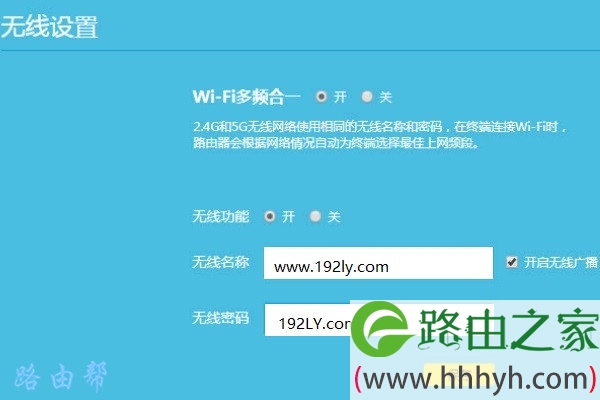
注意:
为了wifi的安全性,建议使用 大写字母,小写字母,数字,符号 的组合作为wifi密码,并且确保密码的长度大于8位。这样设置后,wifi的安全性是最高的,可以有效的避免被别人蹭网。
补充说明:
给wifi设置密码后,在wifi的搜索列表中,你的wifi就不会显示不安全网络,会显示安全。
以上就是关于“wifi显示不安全网络怎么解决?”的教程!
原创文章,作者:路由器,如若转载,请注明出处:https://www.224m.com/78867.html

